Kaip sukonfigūruoti ir tinkinti netrikdymo režimą Echo Show

Dabar, kai "Amazon Echos" gali priimti skambučius ir pranešimus, tai tik laiko klausimas, kai susirgote iš visų pranešimų . "Echo" pasirodymas gali būti labiausiai invazinis, leidžiant ekspromtuosius vaizdo skambučius arba "Drop Ins" ir rodyti įvykius ar naujienas. Štai, kaip įjungti "Neveikia" režimą "Echo" ekrane, kad naktį galėtumėte ramiai ir ramiai.
Neveikia režimas "Echo Show" visiškai išjungs ekraną ir užblokuoja visus pranešimus, kuriuos galėtumėte gauti, kol bus išjungtas. tai Tiesiogiai iš dėžutės galite įjungti režimą "Neribok", nuvilkdami nuo ekrano viršaus ir paliesdami "Neribok".

Įjungus ekraną, ekranas taps mažus ir parodys dabartinį laiką. Jei norite išjungti režimą "Neveikia", braukite žemyn ir dar kartą palieskite tą patį mygtuką.
Taip pat galite nustatyti Echo Show "be trikdžių" režimą, kad įjungtumėte tam tikruos dienos metu. Pavyzdžiui, jūs galite paversti savo "Echo Show" 11:00 val. Ir vėl jį įjungti prieš 6 valandas iki darbo. Norėdami nustatyti šį tvarkaraštį, perbraukite žemyn iš ekrano viršaus ir palieskite "Nustatymai".
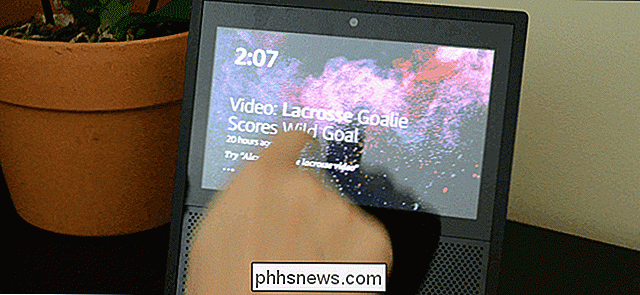
Slinkite sąraše ir bakstelėkite Nepažeisk.
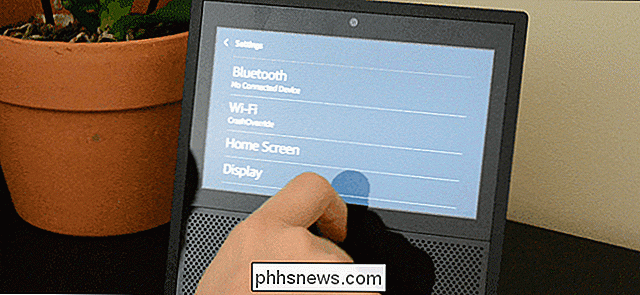
Šiame puslapyje bakstelėkite parinktį "Suplanuotos perjungimas", kad įjungtumėte tvarkaraštį "Neribok" .
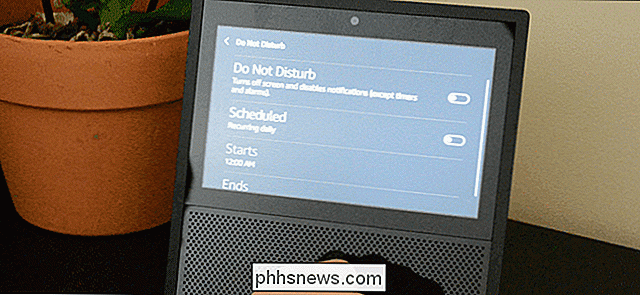
Tada puslapio apačioje palieskite mygtuką "Pradėti", kad nustatytumėte pradžios laiką "Neveikia". Echo Show kasdien tuo metu automatiškai įsijungia režimu "Neveikia". Jei norite, kad "Echo Show" žinotų, kada jis turėtų grįžti į įprastą, pakartokite šį procesą iki pabaigos.
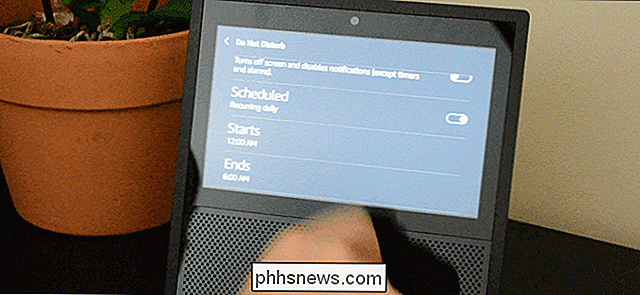
Jei laikote savo "Echo Show" kambarį, kuriame žmonės miega, žiūrėkite televizorių arba paprastai nenorite Ryškios šviesos, kurios visą laiką šviečia jų veidą, yra gera idėja įjungti režimą "Neveikia", kai tik gausite "Echo Show".

Koks skirtumas tarp iPad, iPad Pro ir iPad Mini?
Apple "iPad" linija įsigijo gana didžiulį, tarp 12,9 colių ir 10,5 colių "iPad Pro" (švelniai pavadintas ) "iPad" ir "iPad Mini 4". Nuo $ 329 iki $ 1279. Taigi koks skirtumas tarp visų šių modelių? Pažiūrėkime. Kas yra tas pats? Prieš pasinerdami į nešvarumus, pažiūrėkime, kas iš esmės tas pats. Visi "iPads" naudoja "iOS" operacinę sistemą "Apple".

Koks yra "Large iNode" failas "Mano" Mac "kompiuteryje esančiame aplanke" pamestas + rasti "?
"Jei bandote išsiaiškinti, kas užima vietą" Mac "kompiuteryje, galite pasikliauti kai kuriais dideliais failai aplanke, pavadintame "lost + found", ypač didelis, pavadintas "iNode". Ar yra koks būdas išsiaiškinti, kokie yra šie failai ir ar juos galima ištrinti? SUSIJĘS: Kas yra pamestas + rasti aplanką "Linux" ir "macOS"?



